4 Moyens de retrouver le mot de passe d’un fichier RAR/WinRAR

Comment pouvez-vous retrouver le mot de passe oublié d’un fichier RAR ? Il n’y a rien d’étrange à oublier le mot de passe d’un fichier RAR ou WinRAR étant donné que vous pourriez avoir différents fichiers RAR avec différents mots de passe, il se pourrait aussi que vous ayez crée votre mot de passe il y a très longtemps et que ça fait un baille que vous ne l’avez plus utilisé. Si vous êtes dans cette situation, alors lisez cet article pour trouver une solution.
Méthode 1 : Deviner le mot de passe
Si vous avez oublié le mot de passe de votre fichier RAR, alors la toute première chose que nous vous recommandons de faire est d’essayer de deviner son mot de passe. Oui, essayez de deviner votre propre mot de passe en entrant tous les mots de passe possible que vous connaissez, il se pourrait que l’un d’entre eux puisse marcher. Vous pourriez retrouver votre mot de passe RAR juste en le devinant. Ça parait peut-être trop simple, mais c’est possible comme il nous arrive tous de réutiliser le même mot de passe d’un autre compte.
Mais si vous n’avez pas réussi à retrouver votre mot de passe RAR en le devinant, alors vous aurez besoin d’essayer la deuxième méthode avec le Bloc-notes.
Méthode 2 : Trouver un mot de passe RAR avec le Bloc-notes
Le Bloc-notes est un éditeur de texte intégré sur les ordinateurs, vous pouvez l’utiliser pour retrouver votre mot de passe RAR oublié. Pour le processus, vous aurez juste besoin d’utiliser quelques lignes de commandes. Mais vous devriez faire minutieusement attention à pas vous tromper dans chacune des lignes de commandes. Découvrez ci-dessous le guide sur comment retrouver un mot de passe RAR avec le Bloc-notes.
Étape 1 : Retrouvez le Bloc-notes sur votre ordinateur, puis ouvrez une nouvelle fenêtre et la commande suivante.
REM ============================================================
REM errorcode401.blogspot.in
@echo off
title Rar Password Cracker
mode con: cols=47 lines=20
copy "C:\Program Files\WinRAR\Unrar.exe"
SET PSWD=0
SET DEST=%TEMP%\%RANDOM%
MD %DEST%
:RAR
cls
echo ----------------------------------------------
echo GET DETAIL
echo ----------------------------------------------
echo.
SET/P "NAME=Enter File Name : "
IF "%NAME%"=="" goto NERROR
goto GPATH
:NERROR
echo ----------------------------------------------
echo ERROR
echo ----------------------------------------------
echo Sorry you can't leave it blank.
pause
goto RAR
:GPATH
SET/P "PATH=Enter Full Path : "
IF "%PATH%"=="" goto PERROR
goto NEXT
:PERROR
echo ----------------------------------------------
echo ERROR
echo ----------------------------------------------
echo Sorry you can't leave it blank.
pause
goto RAR
:NEXT
IF EXIST "%PATH%\%NAME%" GOTO START
goto PATH
:PATH
cls
echo ----------------------------------------------
echo ERROR
echo ----------------------------------------------
echo Opppss File does not Exist..
pause
goto RAR
:START
SET /A PSWD=%PSWD%+1
echo 0 1 0 1 1 1 0 0 1 0 0 1 1 0 0 1 0 1 0 0 1 0 1
echo 1 0 1 0 0 1 0 1 1 1 1 0 0 1 0 0 1 1 1 1 0 0 0
echo 1 1 1 1 1 0 1 1 0 0 0 1 1 0 1 0 1 0 0 0 1 1 1
echo 0 0 0 0 1 1 1 1 1 0 1 0 1 0 1 0 0 1 0 0 0 0 0
echo 1 0 1 0 1 1 1 0 0 1 0 1 0 1 0 0 0 0 1 0 1 0 0
echo 1 1 1 1 1 0 1 1 0 0 0 1 1 0 1 0 1 0 1 1 1 1 0
echo 0 0 0 0 1 1 1 1 1 0 1 0 1 0 1 0 0 0 0 0 1 1 0
echo 1 0 1 0 1 1 1 0 0 1 0 1 0 1 0 0 0 0 1 1 1 1 0
echo 0 1 0 1 1 1 0 0 1 0 0 1 1 0 0 1 0 1 0 0 1 1 0
echo 1 0 1 0 0 1 0 1 1 1 1 0 0 1 0 0 1 0 1 0 1 0 0
echo 0 0 0 0 1 1 1 1 1 0 1 0 1 0 1 0 0 1 1 0 1 0 1
echo 1 0 1 0 1 1 1 0 0 1 0 1 0 1 0 0 0 0 1 0 1 0 0
echo 0 1 0 1 1 1 0 0 1 0 0 1 1 0 0 1 0 1 0 0 1 1 0
echo 1 0 1 0 0 1 0 1 1 1 1 0 0 1 0 0 1 1 0 1 0 0 1
echo 1 1 1 1 1 0 1 1 0 0 0 1 1 0 1 0 1 0 1 1 1 0 0
echo 0 0 0 0 1 1 1 1 1 0 1 0 1 0 1 0 0 1 1 1 0 1 1
echo 1 0 1 0 1 1 1 0 0 1 0 1 0 1 0 0 0 0 0 0 1 1 0
echo 1 0 1 0 0 1 0 1 1 1 1 0 0 1 0 0 1 0 1 0 1 0 0
echo 0 1 0 1 1 1 0 0 1 0 0 1 1 0 0 1 0 1 1 1 0 1 1
echo 1 0 1 0 0 1 0 1 1 1 1 0 0 1 0 0 1 0 0 1 1 0 1
echo 1 1 1 1 1 0 1 1 0 0 0 1 1 0 1 0 1 0 1 1 0 1 1
echo 0 0 0 0 1 1 1 1 1 0 1 0 1 0 1 0 0 1 1 0 1 1 0
echo 1 1 1 1 1 0 1 1 0 0 0 1 1 0 1 0 1 0 1 1 0 0 0
echo 0 0 0 0 1 1 1 1 1 0 1 0 1 0 1 0 0 0 0 1 1 0 1
echo 1 0 1 0 1 1 1 0 0 1 0 1 0 1 0 0 0 0 0 1 0 1 1
UNRAR E -INUL -P%PSWD% "%PATH%\%NAME%" "%DEST%"
IF /I %ERRORLEVEL% EQU 0 GOTO FINISH
GOTO START
:FINISH
RD %DEST% /Q /S
Del "Unrar.exe"
cls
echo ----------------------------------------------
echo CRACKED
echo ----------------------------------------------
echo.
echo PASSWORD FOUND!
echo FILE = %NAME%
echo CRACKED PASSWORD = %PSWD%
pause>NUL
exit
REM ============================================================
Étape 2 : Allez ensuite dans « Fichier » et cliquez sur l’option « Enregistrer sous », puis enregistrez-le en tant que fichier .bat (en lui donnant le nom « rar-mot-de-passe.bat » par exemple).
Étape 3 : Faites ensuite un clic-double sur le fichier « rar-mot-de-passe.bat » et ouvrez une fenêtre d’Invite de commande.
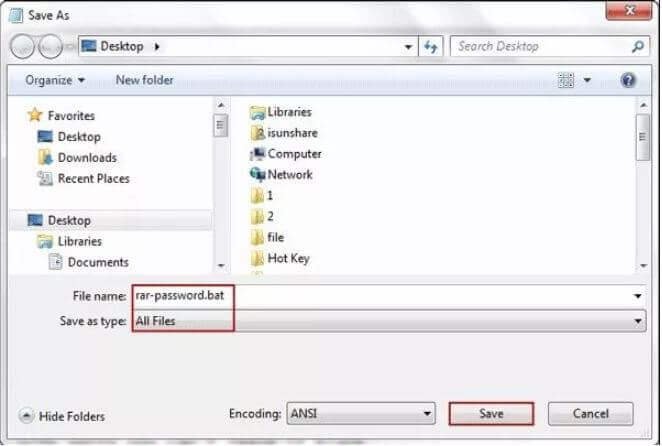
Étape 4 : Dans la fenêtre de l’Invite de commande, entrez le nom de votre fichier RAR (dont ici « rar-mot-de-passe.bat ») et appuyez sur la touche « Entrée » de votre clavier pour obtenir le chemin.
Étape 5 : Une fois que vous aurez obtenu le chemin, vous aurez besoin de taper le chemin du dossier dans le champ de « Enter Full Path ».

Étape 6 : Appuyez ensuite sur la touche « Entrée » et vous verrez le mot de passe du fichier RAR affiché à l’écran.

Après avoir retrouvé le mot de passe RAR avec l’aide du Bloc-notes, vous aurez juste besoin de le copier et de l’utiliser pour ouvrir votre fichier RAR.
Méthode 3 : Trouver un mot de passe RAR en ligne
Si le Bloc-notes n’a pas fonctionné avec vous, alors vous pouvez toujours essayé de retrouver le mot de passe RAR en ligne en utilisant Online Archive Converter. Avec Online Archive Converter, il vous faudra juste téléverser le fichier RAR verrouillé et le convertir en fichier ZIP. Lorsque votre fichier RAR sera converti en fichier ZIP, le convertisseur supprimera automatiquement le mot de passe RAR.
Alors sans plus tarder, voyons maintenant comment faire pour retrouver un mot de passe RAR en ligne.
Étape 1 : Sur votre ordinateur, allez sur le site web Online-Convert et sélectionnez l’option « Online Archive Converter ».
Étape 2 : Cliquez ensuite sur « Choose Files » et téléversez le fichier RAR sur votre ordinateur. Cette plateforme vous permettra également de télécharger le fichier RAR par son URL à partir de Dropbox ou Google Drive. Pour cela, sélectionnez tout simplement le fichier et téléversez-le sur la plateforme.

Étape 3 : Votre fichier sera téléversé dans l’outil en ligne, vous pourrez ensuite voir la progression du processus à l’écran. La durée du processus dépendra de la taille du fichier.
Étape 4 : Après cela, cliquez sur le bouton « Start Conversion ».

Étape 5 : La plateforme commencera à convertir le fichier RAR vers le format ZIP.
Après la suppression du mot de passe, vous pourrez télécharger le fichier ZIP et l’ouvrir sur votre ordinateur sans avoir à entrer le mot de passe.
Méthode 4 : Trouver un mot de passe RAR avec Passer pour RAR
Si aucune des méthodes mentionnées ci-dessus n’ont pu vous aider à retrouver le mot de passe de votre fichier, alors il reste encore une méthode efficace qui est même capable de retrouver un mot de passe RAR à 16 caractères. Un bon moyen de retrouver un mot de passe RAR ou WinRAR sur votre ordinateur serait d’utiliser le logiciel Passper pour RAR.
Passper pour RAR est un produit d’iMyFone qui marche sur le système d’exploitation Windows. Ce logiciel vous permet de retrouver un mot de passe oublié d’un fichier RAR ou WinRAR, dont vous avez perdu l’accès. Passper pour RAR utilise 4 modes de récupération puissantes, qui sont : Attaque combinée, Attaque de dictionnaire, Attaque masquée et Attaque par force brute.
Voyons maintenant le guide étape-par-étape de la version Windows de Passper pour RAR. Pour commencer, vous aurez besoin de télécharger et d’installer le logiciel Passper pour RAR sur votre ordinateur. Après cela, suivez l’assistant pour installer le programme sur votre ordinateur, puis ouvrez-le.
Étape 1 : Une fois que le programme Passper pour RAR sera ouvert, cliquez sur le bouton « Ajouter » du menu « Sélectionnez un fichier ». Ajoutez votre fichier RAR dans le programme. Cela ne prendra que quelques secondes.

Étape 2 : Sélectionnez ensuite un mode de récupération, qui vous aidera à retrouver le mot de passe RAR. Le mode de récupération à choisir dépendra de comment vous avez oublié le mot de passe RAR.
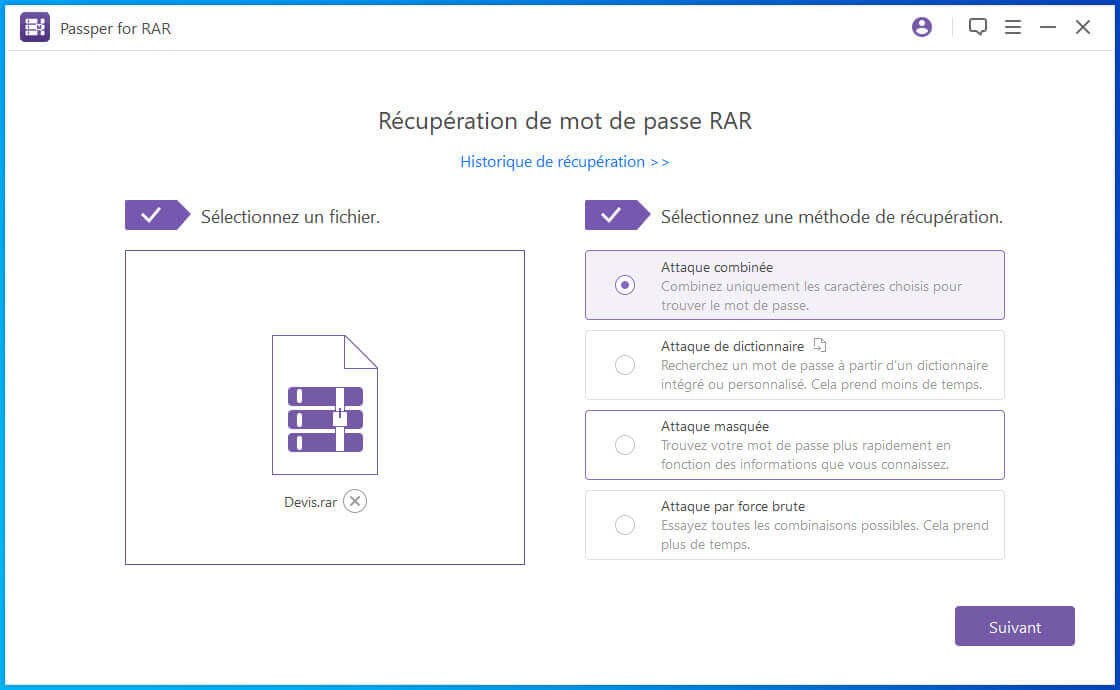
Étape 3 : Cliquez sur le bouton « Récupérer » et le programme commencera aussitôt à rechercher le mot de passe du fichier RAR. Une fois retrouvé, il l’affichera à l’écran. Copiez ensuite le mot de passe et utilisez-le pour ouvrir votre fichier RAR.
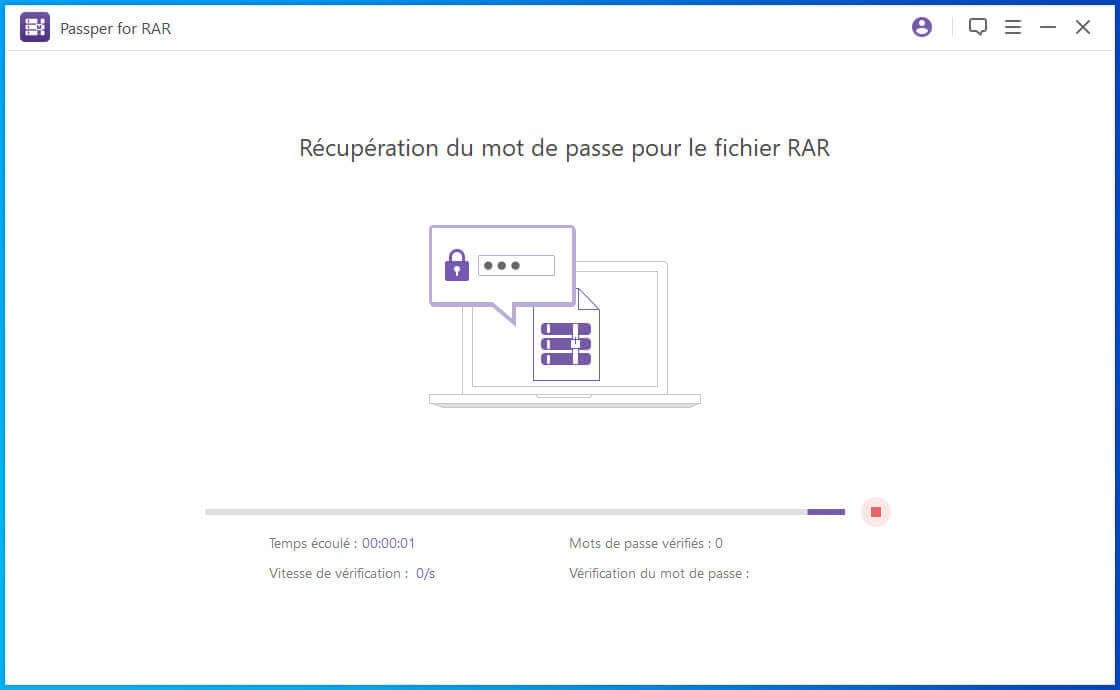
Conclusion
Si vous souhaitez retrouver un mot de passe RAR oublié, alors vous pouvez commencer par essayer de deviner le mot de passe. Si ça ne marche pas, alors vous pouvez passer au Bloc-notes et aux méthodes en ligne. Mais il faut savoir que, contrairement à Passper pour RAR, ces méthodes ne présentent aucune garantie de récupération de mot de passe RAR. Passper pour RAR est un outil rapide qui ne présente aucune limite de taille de fichier pour le traitement de récupération de mot de passe RAR/WinRAR.



